只要上网,每天你都会到各种各种的资讯,今日小编也是到网上收集了一些与Word2003页面设置步骤 Word2003页面如何设置相关的信息,那么下面分享给大家一起了解下吧。
Word2003页面设置是一个很不错的功能,同时也是一个应用很广泛的功能,Word2003页面设置可以让文档页面更加美观,同时巧妙的设置页面间距可以让文档更加容易阅读,所以本文给大家介绍Word2003页面如何设置,以便以后在更多领域上的运用。
1、首先打开Word2003应用;
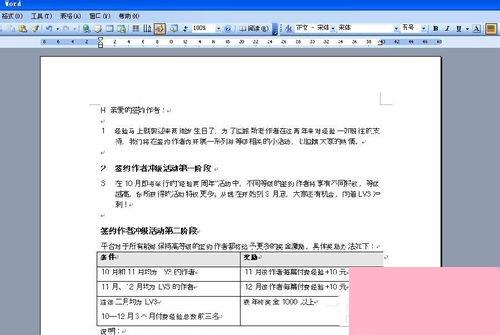
2、然后选择文件中的页面设置的选项;
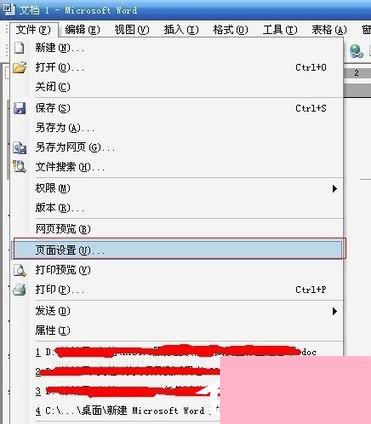
3、打开页面设置的中的页边距的设置,根据个人的需要可以相应的设置页边距的上下、左右的页边距;
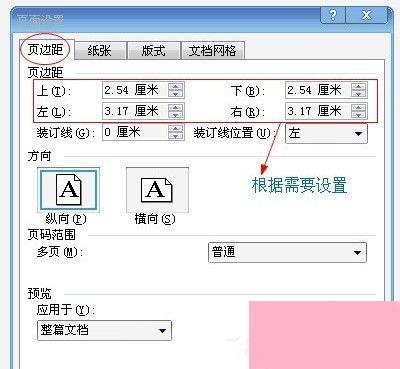
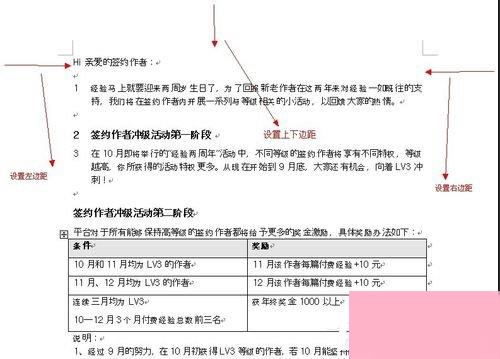
4、在页边距中还能设置页面的纵向、横向的样式,这个也是根据自己的需要来进行设置的;
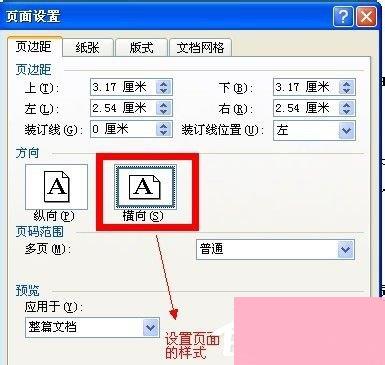
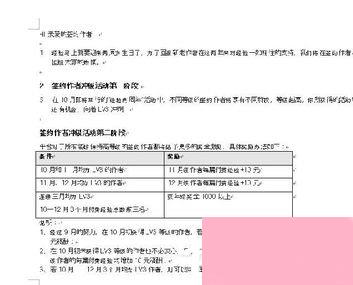
5、Word页面的纸张也能够对其进行设置,比如说纸张的大小,纸张的高度与宽带,已经纸张的来源,都可以进行相关的设置;
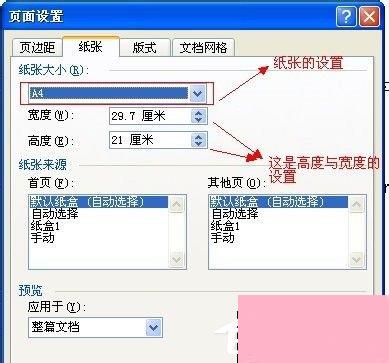
6、Word页面的版式的设置也是很重要的,能够很好调高美观度,页眉页脚的设置以及距边界的设置,还有对齐方式,边框的样式都可以进行相关的设置;
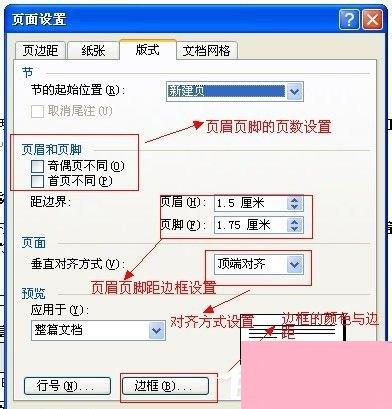
7、Word文档中的网格也能够进行很好的设置,比如说文字的排列方式的设置,水平与垂直,以及有无网格的设置,以及行跨度的设置,都可以进行相关的设置的;
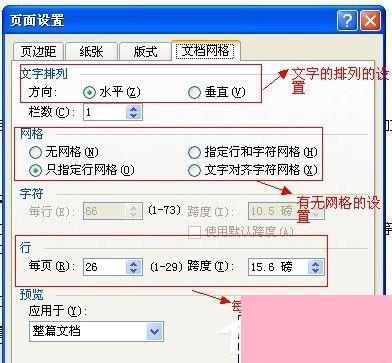
8、Word页面的设置是为了增加其美观度的,所以说页面的设置可以根据个人的需要去设置、去运用的。
看上去页面设置很简单,但是其中一些细节如果没有去动手设置还真不知道如何设置,况且这些功能在我们编辑文档的时候是很常用的,现在学会了以后就可以很方便的去设置Word页面了。
通过上面的介绍,相信大家对于这个Word2003页面设置步骤 Word2003页面如何设置也有了一定的了解了,希望小编精心整理的这篇内容能够解决你的困惑。